Iklan
 Begitu banyak fitur baru yang ditambahkan ke pembaruan iOS sehingga kami sering tidak memanfaatkan semuanya. Pembaruan iOS 5.0 dan 5.1 terbaru untuk pengguna iPhone, iPad, atau iPod touch membuat perangkat sedikit lebih mudah untuk menavigasi dengan beberapa fitur yang berguna untuk kamera iPhone, dan mungkin opsi preferensi yang kurang dikenal di itu Pengaturan daerah.
Begitu banyak fitur baru yang ditambahkan ke pembaruan iOS sehingga kami sering tidak memanfaatkan semuanya. Pembaruan iOS 5.0 dan 5.1 terbaru untuk pengguna iPhone, iPad, atau iPod touch membuat perangkat sedikit lebih mudah untuk menavigasi dengan beberapa fitur yang berguna untuk kamera iPhone, dan mungkin opsi preferensi yang kurang dikenal di itu Pengaturan daerah.
Saya telah memilih 10 favorit saya, tetapi saya yakin saya telah mengabaikan beberapa. Jadi tolong tambahkan tips Anda di akhir artikel ini.
Menghapus Aplikasi
Anda mungkin menemukan bahwa cara tercepat untuk menghapus beberapa aplikasi di perangkat iOS 5 Anda adalah dengan meluncurkan Pengaturan aplikasi dan ketuk Pemakaian. Dari sana Anda akan mendapatkan daftar semua aplikasi Anda dan ukuran file mereka. Ketuk satu aplikasi yang ingin Anda hapus, dan ketuk tombol Hapus Aplikasi.
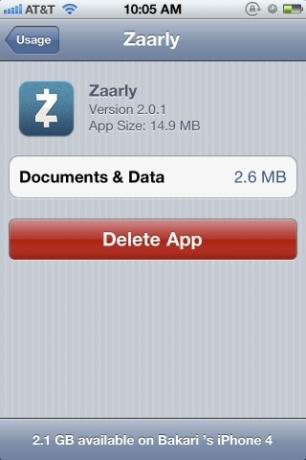
Akses Kamera Cepat
Sejak pembaruan iOS 5, aplikasi Kamera dapat diakses dari layar Kunci, tetapi bukannya mengetuk aplikasi Kamera, yang menyebabkan penundaan aktivasi, geser aplikasi itu ke atas untuk akses yang lebih cepat ke kamera. Juga, jika Anda mengambil foto dalam posisi lanskap, cukup tekan tombol volume di iPhone untuk mengaktifkan penutup. (Tombol juga berfungsi dalam mode potret, tetapi saya merasa lebih rumit untuk digunakan dalam posisi itu.)
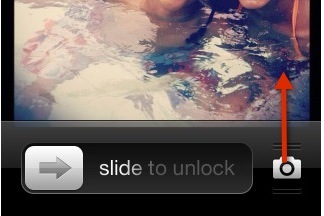
Folder di Dock
Jika Anda memiliki folder aplikasi yang sering Anda gunakan, Anda mungkin mempertimbangkan untuk meletakkannya di Dock perangkat Anda sebanyak mungkin dengan masing-masing aplikasi. Ini sangat berguna untuk iPhone dan iPod touch yang tentu saja memiliki layar real-estate yang jauh lebih sedikit daripada iPad.

Pintasan keyboard
Jika Anda tidak menggunakan pintasan keyboard di perangkat Anda, Anda kehilangan fitur menghemat waktu yang hebat. Buka Pengaturan> Umum, dan gulir ke bawah ke Keyboard> Pintasan. Ketuk tombol + kanan atas dan tambahkan frasa, nama, atau kata yang sering digunakan, lalu berikan pintasan. Pastikan untuk menggunakan kombinasi huruf yang tidak membentuk beberapa huruf pertama dari kata asli.
Anda mungkin harus menyimpan pintasan hingga 2-4 huruf agar mudah diingat.
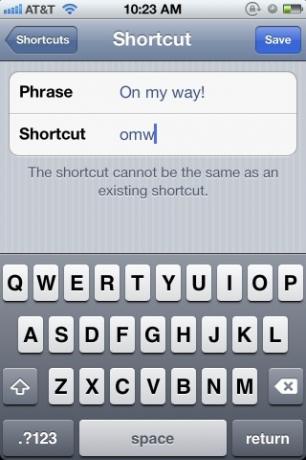
Saat Anda mengetik pintasan di kotak teks, frasa atau kata yang ditetapkan akan muncul dan Anda ketuk bilah Space untuk menyisipkannya.
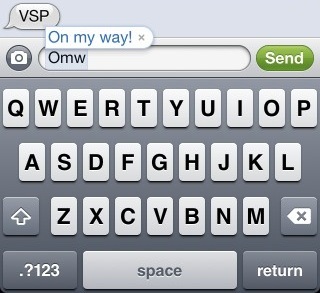
Gagasan untuk pintasan meliputi nama depan dan belakang Anda, alamat email Anda, pesan teks yang sering digunakan, dan tag yang digunakan di situs jejaring sosial.
Nonaktifkan Unduh Aplikasi Otomatis
Saya tidak tahu tentang Anda, tetapi sebagian besar aplikasi yang saya unduh di iPad saya sering bukan aplikasi yang saya gunakan di iPhone dan sebaliknya. Pembaruan iOS 5 - Saya percaya secara default - secara otomatis mengunduh pembelian aplikasi Anda ke semua perangkat pendukung iOS Anda. Jika ini masalah bagi Anda, cukup luncurkan Pengaturan aplikasi, gulir ke bawah ke Toko, dan matikan unduhan otomatis untuk Aplikasi.
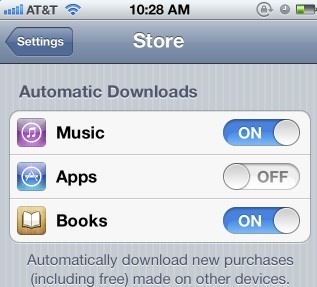
Notifikasi
Di Pengaturan Anda juga dapat mengetuk Notifikasi untuk mengelola jenis pemberitahuan yang Anda inginkan untuk masing-masing aplikasi. Dari sana Anda dapat mengetuk Edit tombol untuk mengatur ulang urutan pemberitahuan aplikasi di Pusat Pemberitahuan.
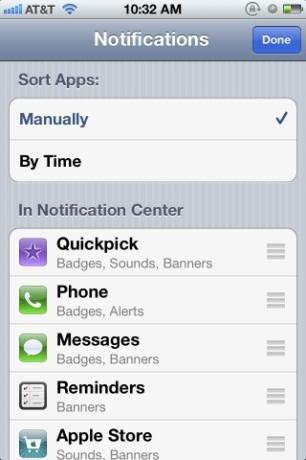
Anda dapat mengetuk setiap aplikasi individual dan memilih jenis notifikasi yang ingin Anda dapatkan, atau menonaktifkan notifikasi secara bersamaan.

Dan Anda dapat menggulir ke bawah halaman dan menambahkan aplikasi ke Pusat Pemberitahuan Anda yang tidak ada di sana.
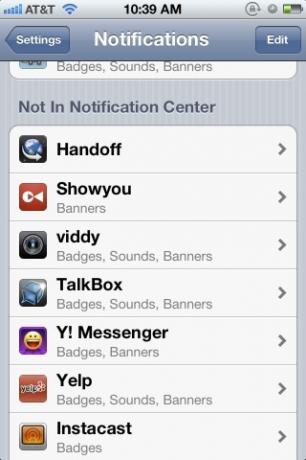
Zoom Digital
Di aplikasi kamera iPhone, Anda dapat memperbesar subjek dengan mencubit layar dengan dua jari untuk memunculkan zoom digital 5x. Namun perhatikan, ini adalah pembesaran digital, yang berfungsi seperti kaca pembesar, bukan pembesaran optik. Jadi subjek yang Anda perbesar tidak akan fokus dengan tajam. Tapi itu masih fitur yang berguna ketika Anda membutuhkannya.
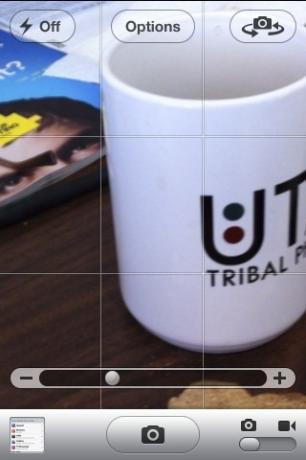
Matikan Kotak Kamera
Jika hamparan kisi di aplikasi Kamera mengganggu Anda saat mengambil gambar, cukup ketuk Pilihan tombol pada layar untuk mematikannya. Atau lebih baik lagi belajar cara menggunakan kisi untuk menyusun dan / atau memotong foto Dasar-dasar Pemotongan Foto Yang Harus Anda Pahami Baca lebih banyak .
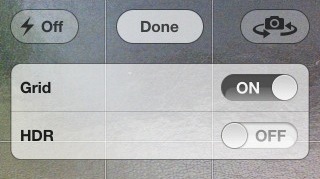
Buat Daftar Putar
Sama seperti Anda membuat daftar putar di iTunes, Anda juga dapat membuat daftar putar saat bepergian di Aplikasi Musik iOS 5. Untuk melakukannya, buka aplikasi dan ketuk “Tambahkan Daftar Putar ...”Buat judul untuk daftar putar, ketuk simpan, dan dari sana ketuk untuk menambahkan masing-masing lagu dari perpustakaan Musik Anda untuk membuat daftar Anda.

Gunakan Flipboard
Ini bukan tip iOS asli, tetapi jika Anda belum melakukannya, unduh aplikasi majalah umpan RSS gratis Flipboard untuk perangkat Anda, terutama untuk iPad. Aplikasi ini memberikan pengalaman yang jauh lebih baik dalam melihat aliran Twitter, Facebook, dan Instagram Anda.
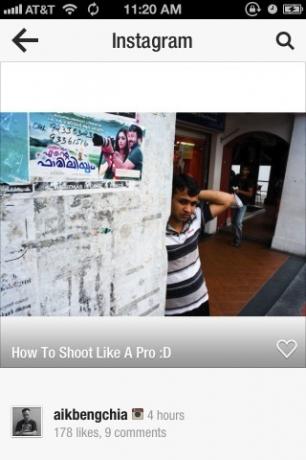
Anda dapat melihat aliran posting seperti membalik-balik majalah. Tautan, termasuk foto yang dilampirkan, dalam posting diunduh ke aplikasi untuk tampilan yang lebih baik dan lebih cepat. Anda juga dapat menambahkan dan menyukai posting di akun tersebut.
Untuk kiat-kiat aplikasi iOS lainnya, lihat artikel ini.
- Memulai dengan iOS 5: Apa yang Harus Dilakukan Setelah Pembaruan 10 Pengaturan iOS 10 Baru Yang Harus Anda UbahUntuk mengaktifkan beberapa fitur baru iOS 10, seperti mengirim tanda terima baca di Pesan atau meminta Siri mengumumkan panggilan, Anda harus mengubah beberapa pengaturan. Baca lebih banyak
- 6 Hal Yang Perlu Anda Ketahui Tentang Aplikasi Foto Di iOS 5 Tahukah Anda Aplikasi Foto Dasar iPhone Dapat Melakukan Ini?Selain sebagai rumah bagi semua foto dan video perangkat Anda, Foto penuh kejutan. Baca lebih banyak
Nah, itu saja untuk daftar saya. Beri tahu kami favorit Anda yang terlewatkan dalam artikel ini.
Bakari adalah penulis lepas dan fotografer. Dia adalah pengguna lama Mac, penggemar musik jazz, dan keluarga lelaki.

